- লেখক Abigail Brown [email protected].
- Public 2024-01-07 19:01.
- সর্বশেষ পরিবর্তিত 2025-01-24 12:03.
যদিও পুরানো বার্তাগুলি পর্যায়ক্রমে এবং স্বয়ংক্রিয়ভাবে ট্র্যাশ থেকে সরানো হয়, আপনি Yahoo মেইলে ম্যানুয়ালি ট্র্যাশ খালি করতে পারেন৷ আপনি যদি দ্রুত কাজ করেন তবে আপনি মুছে ফেলা বার্তাগুলি পুনরুদ্ধার করতে পারেন৷
এই নিবন্ধের তথ্য Yahoo মেইলের ওয়েব সংস্করণের পাশাপাশি iOS এবং Android এর জন্য Yahoo মেইল মোবাইল অ্যাপে প্রযোজ্য।
ইয়াহু মেল বার্তা স্থায়ীভাবে কীভাবে মুছে ফেলবেন
আপনি Yahoo মেইলের ওয়েব সংস্করণে আপনার ট্র্যাশ ফোল্ডারের বার্তাগুলিকে স্থায়ীভাবে মুছে ফেলে ট্র্যাশ ফোল্ডারটি খালি করতে পারেন৷
স্থায়ীভাবে ইমেল মুছে ফেলার অর্থ হল ইনবক্স এবং ট্র্যাশ ফোল্ডার থেকে বার্তাগুলি সরানো হয়েছে৷
-
ফোল্ডার তালিকায়, ট্র্যাশ ফোল্ডারের উপর মাউস কার্সার ঘোরান।

Image -
ট্র্যাশক্যান প্রদর্শিত আইকনটি নির্বাচন করুন।

Image -
একটি ট্র্যাশ ফোল্ডারটি খালি করুন নিশ্চিতকরণ বার্তাটি উপস্থিত হয় যাতে জিজ্ঞাসা করা হয় যে আপনি ট্র্যাশে থাকা সমস্ত ইমেল স্থায়ীভাবে মুছে দিতে চান কিনা। নিশ্চিতকরণ ডায়ালগ বক্সে, ঠিক আছে. নির্বাচন করুন

Image - আপনার ট্র্যাশ ফোল্ডার এখন খালি।
ইয়াহু মেইল বেসিকের ট্র্যাশ কীভাবে খালি করবেন
Yahoo Mail Basic-এর ট্র্যাশ ফোল্ডার থেকে সমস্ত মেল পরিষ্কার করতে, ট্র্যাশের পাশে খালি নির্বাচন করুন৷
স্থায়ীভাবে ইমেল মুছে ফেলার অর্থ হল সেগুলি ইনবক্স এবং ট্র্যাশ ফোল্ডার থেকে সরানো হয়েছে৷
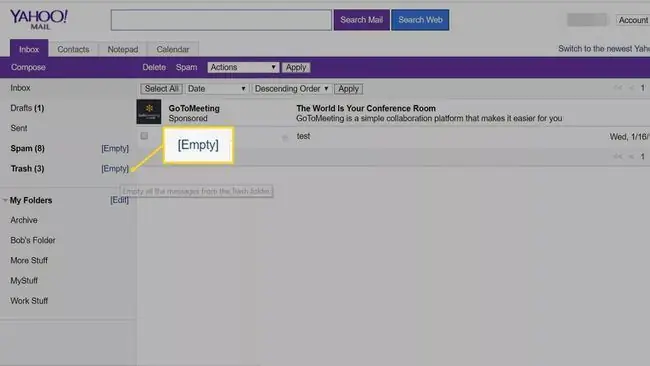
ইয়াহু মেল অ্যাপে ট্র্যাশ কীভাবে খালি করবেন
মোবাইল অ্যাপে ট্র্যাশ খালি করতে:
-
হ্যামবার্গার মেনু (তিনটি স্ট্যাক করা লাইন) উপরের বাম কোণে নির্বাচন করুন।

Image -
ট্র্যাশ ফোল্ডারের পাশে ট্র্যাশক্যান আইকনটি নির্বাচন করুন।

Image -
নিশ্চিতকরণ ডায়ালগ বক্সে, ঠিক আছে. নির্বাচন করুন

Image - আপনার ট্র্যাশ ফোল্ডার এখন খালি।
আপনি ইয়াহু মেল ট্র্যাশ খালি করার পরে কীভাবে মেল পুনরুদ্ধার করবেন
যদি আপনি দ্রুত কাজ করেন, আপনি আপনার ট্র্যাশ ফোল্ডার থেকে মুছে ফেলা বার্তাগুলি পুনরুদ্ধার করতে সক্ষম হতে পারেন৷হয় আপনার Yahoo মেল অ্যাকাউন্টের মাধ্যমে আসা সমস্ত বার্তা ডাউনলোড করুন, অথবা স্বয়ংক্রিয়ভাবে বা ম্যানুয়ালি একটি ভিন্ন ইমেল ঠিকানায় ফরওয়ার্ড করুন৷ Yahoo সার্ভারগুলি আপনার সমস্ত ডিভাইস জুড়ে আপনার মুছে ফেলাকে সম্পূর্ণরূপে সিঙ্ক্রোনাইজ করার আগে আপনি টেকনিক্যালি ততটা মুছে ফেলছেন না যতটা আপনি সময়ের সাথে দৌড়াচ্ছেন৷
ট্র্যাশ থেকে পরিষ্কার করার পরে একটি গুরুত্বপূর্ণ বার্তা পুনরুদ্ধার করতে:
-
ইয়াহু মেল পুনরুদ্ধার সহায়তা ফর্মে যান এবং নির্বাচন করুন হারানো বা মুছে ফেলা ইমেলগুলি পুনরুদ্ধার করুন।

Image - আপনার ইয়াহু আইডি বা ইমেল ঠিকানা লিখুন যেখানে অনুরোধ করা হয়েছে, তারপরে অন-স্ক্রীন নির্দেশাবলী অনুসরণ করুন।
Yahoo শুধুমাত্র কিছু মুছে ফেলা বার্তা পুনরুদ্ধার করতে পারে, এবং শুধুমাত্র যদি বার্তাগুলি গত সাত দিনের মধ্যে পরিষ্কার করা হয়। আপনি স্থায়ীভাবে আপনার Yahoo মেল অ্যাকাউন্ট মুছে দিলে আপনি বার্তাগুলি পুনরুদ্ধার করতে পারবেন না৷






